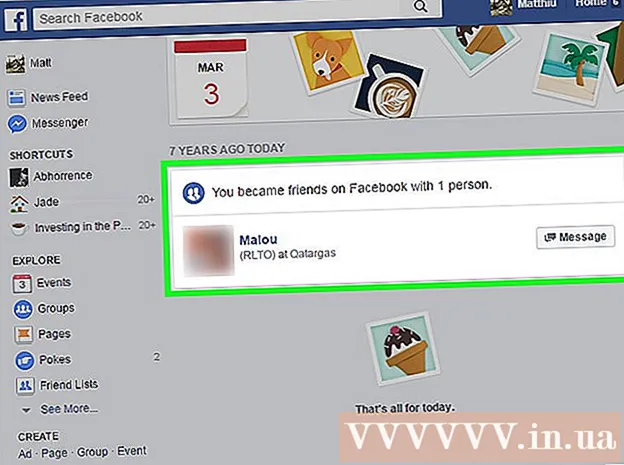May -Akda:
Lewis Jackson
Petsa Ng Paglikha:
8 Mayo 2021
I -Update Ang Petsa:
1 Hulyo 2024
![Ayaw Gumana Touchpad and Keyboard NG Laptop or Netbook Solution Windows 11 [Pagtuturo]](https://i.ytimg.com/vi/de3SBCo4keY/hqdefault.jpg)
Nilalaman
Ipinapakita sa iyo ng artikulong ito kung paano linisin ang iyong keyboard upang ayusin ang mga keystroke. Ang mga susi ay madalas na makaalis dahil sa pagiging basa o maalikabok; ang paglilinis ng keyboard ay makakatulong sa iyo na ayusin ang problemang ito. Kung ang mga pindutan ay maaari pa ring mapindot nang normal ngunit hindi tumutugon sa computer, maaari mo itong ayusin sa pamamagitan ng pag-update o muling pag-install ng keyboard o driver.
Mga hakbang
Paraan 1 ng 2: Linisin ang keyboard
Ihanda ang mga kinakailangang tool. Upang malinis nang maayos ang keyboard, kakailanganin mo ang mga sumusunod na tool:
- Niyumatik
- Isopropyl na alak
- Malinis na twalya
- Mga cotton swab (opsyonal)
- Toothpick
- Flattened head screwdriver
- Plastik na bag
- Key-release tool (opsyonal, mechanical keyboard lamang; maaari kang mag-floss)
- Mga produktong pampadulas ng keyboard

Idiskonekta ang keyboard mula sa pinagmulan ng kuryente. Kung gumagamit ka ng isang laptop, patayin ang computer, i-unplug ito at alisin ang baterya (kung maaari). Kung gumagamit ka ng isang keyboard, i-unplug lamang ang keyboard cord at / o alisin ang baterya.
Pagwilig ng keyboard gamit ang naka-compress na hangin. Gumamit ng naka-compress na hangin upang pumutok ang mga labi at dumi mula sa mga latak ng keyboard at tray ng keyboard.
- Ang pag-spray ng naka-compress na hangin sa paligid ng keyboard ay kinakailangan kahit na ilang mga key lamang ang natigil; Narito kung paano maiwasan ang mga keystroke sa paglaon.

Gumamit ng isang palito upang pumili ng anumang natitirang mga bagay. Kung nakakakita ka ng anumang bagay (tulad ng mga labi) na malapit o sa ilalim ng keyboard, gagamit ka ng isang palito upang palabasin ang bagay.
Linisan ang keyboard ng isopropyl na alkohol. Pagwilig ng ilang isopropyl na alkohol sa isang malinis na tela, pagkatapos ay punasan ang ibabaw ng keyboard mula kaliwa hanggang kanan. Narito kung paano alisin ang dumi mula sa mga susi.
- Kung ang isopropyl na alkohol ay hindi magagamit, maaari kang gumamit ng tubig; gayunpaman, tiyaking pinatuyo mo ang keyboard bago gamitin kung ilalapat mo ang pamamaraang ito.
- Kung ang computer ay may patong UV o katulad na epekto, Hindi ka dapat gumamit ng isopropyl na alkohol upang maiwasan ang pagbabalat ng patong. Gumamit ng maligamgam na tubig.

Subukan ang keyboard. Subukang pindutin ang natigil na key nang paulit-ulit. Kung ang susi ay hindi na natigil, maaari mong ihinto ang operasyon dito; kung hindi, magpatuloy sa natitirang pamamaraan na ito.
Kumuha ng mga larawan ng keyboard. Bago alisin ang anumang key, magandang ideya na kumuha ng snapshot ng buong keyboard upang makita kung nasaan ito.
Alisin ang naka-jam na key mula sa keyboard. Kung gumagamit ka ng isang keyboard ng mekanikal (tulad ng isang desktop keyboard), kakailanganin mo ang isang keyboard remover (kung mayroon ka nito); Kung hindi, maaari mong balutin ang floss sa ilalim ng susi at dahan-dahang hilahin ang key. Maaari mo ring gamitin ang isang flat-head screwdriver upang alisin ang mga key.
- Kung mayroon kang isang laptop, suriin ang manu-manong o online na dokumentasyon ng laptop para sa kung paano alisin ang susi (sa karamihan ng mga kaso ay pry mo ang susi mula sa kung saan upang maiwasan ang pagbasag ng mga bisagra).
- Kung mayroon kang isang MacBook, maaari mong alisin ang susi sa pamamagitan ng pagtusok nito mula sa itaas.
- Karamihan sa mga dumi ay karaniwang matatagpuan sa mga alphanumeric key. Ang iba pang mga susi ay hindi gaanong marumi at mahirap ding ikabit matapos na maalis, lalo na ang spacebar.
Malinis sa ilalim ng susi. Gumamit ng naka-compress na hangin upang matanggal ang dumi at gumamit ng cotton swab o tela na binasa ng isopropyl na alkohol upang matanggal ang mga mantsa at mantsa.
- Para sa mga keyboard ng laptop at iba pang mga keyboard na may marupok na bahagi, gumamit lamang ng cotton swab para sa banayad na paglilinis.
Hugasan at patuyuin ang keyboard. Kung ang mga sulok ng mga susi ay kulay o marumi, ilagay ito sa isang basket upang hugasan ng tubig o kuskusin sa isang balde ng may sabon na tubig. Hayaang matuyo ang mga susi sa tuwalya ng papel.
Lubrication para sa mga susi ng mechanical keyboard. Kung gumagamit ka ng isang mekanikal na keyboard, pindutin ang pababa ng suplado na susi at ilagay ang isang patak ng pampadulas sa gilid na dingding ng susi, at pagkatapos ay pakawalan at pindutin ang spring nang paulit-ulit upang payagan ang pampadulas na dumikit sa tagsibol.
- Tiyaking ang pampadulas na iyong ginagamit ay tukoy sa keyboard o tukoy na mga plastik. Ang paggamit ng isang karaniwang pampadulas tulad ng WD-40 ay maaaring makapinsala sa keyboard.
- Kailangan lang ang hakbang na ito kapag ang mga mechanical keyboard spring ay malagkit pa rin pagkatapos ng paglilinis.
Hayaang matuyo ang keyboard air dalawang araw bago gamitin. Matapos matuyo ang chassis ng keyboard, maaari mong mai-mount ang keyboard, ikonekta ito sa computer at subukan.
- Kung ang mga key ay naka-stuck pa rin, lalo na para sa isang lumang keyboard ng makina, dapat mong dalhin ang keyboard sa isang teknikal na sentro para maayos.
Paraan 2 ng 2: Pag-troubleshoot ng hardware at software
Tiyaking nakakonekta nang maayos ang keyboard. Upang maiwasan ang mga problema sa software, ang iyong keyboard ay dapat na konektado direkta sa computer sa halip na sa pamamagitan ng isang USB port.
- Kung ang keyboard ay gumagamit ng baterya, tandaan na singilin ito (o palitan ito ng bago).
- Laktawan ang hakbang na ito kung gumagamit ka ng isang laptop.
I-update ang mga driver ng keyboard. Sa karamihan ng mga kaso, maaaring lumitaw ang mga problema sa keyboard dahil ang driver o software ay hindi na-update. Ang pinakasimpleng paraan upang matiyak na napapanahon ng mga driver ay ang paggamit ng utility sa pag-update ng iyong computer:
- Sa Windows - Buksan Magsimula, i-click ang gear Mga setting (Mga setting), mag-click Update at Security (Update at seguridad), mag-click Pag-update sa Windows (Pag-update sa Windows), piliin ang Suriin ang mga update (Suriin para sa Mga Update) at i-install ang mga mayroon nang pag-update.
- Sa Mac - Buksan Menu ng Apple, i-click App Store ..., pumili ng card Mga Update (Update) at mag-click UPDATE LAHAT (Lahat ng mga update) kung magagamit.
- Kung mayroon kang isang mechanical keyboard, isa pang paraan upang ma-update ang iyong driver ng keyboard ay upang pumunta sa website ng gumagawa ng keyboard, hanapin ang iyong modelo ng keyboard, at i-download ang driver. Maaari mong i-download ang file ng driver ng keyboard at i-double click upang buksan ito.
I-install muli ang keyboard. Ang pinakamadaling paraan upang magawa ito ay upang patayin ang computer, i-unplug ang keyboard, ikonekta muli at i-restart ang computer.
- Laktawan ang hakbang na ito kung gumagamit ka ng isang laptop.
- Maaari mo ring i-reset ang keyboard ng Bluetooth sa pamamagitan ng pag-alis ng keyboard mula sa menu ng Bluetooth at ikonekta muli ito sa computer.
Tukuyin ang program na nagkakaroon ng mga problema sa keyboard. Kung nalaman mong hindi gumagana ang keyboard habang gumagamit ng ilang programa (tulad ng isang web browser o Microsoft Word), tandaan iyon.
- Kung ang isa o maraming mga susi ay hindi gumagana sa lahat ng mga programa ng iyong computer, dapat mong laktawan ang hakbang na ito at ang susunod na hakbang.
Bumagsak ang pag-update ng programa. Hindi nito palaging inaayos ang isyu ng keyboard, ngunit kung ang programa ay hindi nai-update, kapaki-pakinabang din na mag-update.
Ayusin ang koneksyon ng kuryente sa loob ng laptop. Kung ang ilan sa mga susi ng laptop ay hindi tumugon kapag pinindot, ang panloob na koneksyon sa kuryente ay maaaring maluwag. Kung wala kang isang manu-manong laptop o hindi tiwala sa paghiwalayin ang iyong laptop, dapat kang maghanap ng isang teknikal na sentro. anunsyo
Payo
- Ang paggamit ng filter ng kape na papel sa halip na mga twalya ng papel upang matuyo ang mga susi ay maiiwasan ang maliliit na piraso ng papel na dumidikit sa keyboard.
- Kung nag-ula ka ng tubig sa keyboard, dapat mong idiskonekta kaagad ang kuryente at baligtarin ang keyboard. Gumamit ng isang tuyong tela upang punasan ang tubig hangga't maaari at hayaang matuyo ito magdamag at pagkatapos ay linisin ang keyboard alinsunod sa mga tagubilin sa itaas.
Babala
- Huwag gumamit ng mga solusyon sa paglilinis o mga ahente ng paglilinis na naglalaman ng hydrogen peroxide.
- Iwasang ilantad ang likido nang direkta sa keyboard; Sa halip, gumamit ng isang sumisipsip na tuwalya o cotton swab.